Hinweis:
Dieses Werkzeug ist jetzt in Map Viewer, dem modernen Kartenerstellungswerkzeug in ArcGIS Enterprise, verfügbar. Näheres erfahren Sie unter Optimale Einrichtungen auswählen (Map Viewer).
 Mit dem Werkzeug "Optimale Einrichtungen" auswählen kann nach Einrichtungen aus den umliegenden Gebieten gesucht werden, die den Bedarf am besten decken.
Mit dem Werkzeug "Optimale Einrichtungen" auswählen kann nach Einrichtungen aus den umliegenden Gebieten gesucht werden, die den Bedarf am besten decken.
Hinweis:
Wenn das Werkzeug "Optimale Einrichtungen auswählen" in Map Viewer Classic nicht angezeigt wird, wenden Sie sich an den Administrator Ihres Portals. Ihr Portal ist möglicherweise nicht für das Routing konfiguriert oder Ihnen sind keine Berechtigungen zum Ausführen des Werkzeugs zugewiesen. Das Werkzeug "Optimale Einrichtungen auswählen" erfordert folgende Wegbeschreibungen und Routing-Services:
- Location-Allocation (asynchron)
- Routen-Utility-Services
Weitere Informationen finden Sie unter Konfigurieren von Utility-Services.
Workflow-Diagramm
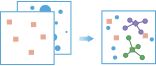
Terminologie
| Begriff | Beschreibung | Beispiel |
|---|---|---|
Positionen, die eine Dienstleistung anbieten | Feuerwachen, Schulen, Bibliotheken, Geschäfte und Vertriebszentren | |
Positionen, an denen ein Bedarf für eine Dienstleistung besteht, den eine Einrichtung erfüllen kann. | Wohnadressen, Schüler, Kunden und Geschäfte |
Beispiele
- Eine Bezirksbibliothek strebt mehr Öffentlichkeitswirksamkeit an. Sie verwenden Vorhandenen Einrichtungen zuweisen, um Stadtviertel ihrer nächstgelegenen Zweigbibliothek zuzuweisen und herauszufinden, wie viele potenzielle Benutzer jede Zweigstelle abdecken kann.
- Eine landesweit vertretene Lebensmittelkette hat kürzlich 18 Verkaufsstellen von einer anderen, insolventen Kette übernommen, deren Verkaufsstellen nun leerstehen. Geplant ist die Errichtung zweier neuer Vertriebszentren für die Belieferung der Verkaufsstellen. In der näheren Auswahl befinden sich sieben Lagerhäuser, die mit einigen Umbauten die Anforderungen erfüllen werden. Es sollen die zwei Läden ausgewählt werden, die die Gesamtzeit minimieren, welche die Lieferfahrzeuge für ihre täglichen Fahrten benötigen. Sie verwenden Reisestrecke minimieren, um den besten Standort für das Lebensmittelvertriebszentrum zu ermitteln und die Gesamtreisezeit (und somit die Kosten) für die Belieferung der Kette von Lebensmittelgeschäften zu minimieren.
- Eine Stadt plant, einen neuen Park anzulegen, der als Grünfläche für mehrere Nachbarschaften dienen soll. Sie verwenden Flächendeckung maximieren, um sicherzustellen, dass möglichst viele Stadtbewohner den Park innerhalb von fünf Minuten zu Fuß erreichen können.
- Die Tornado-Saison rückt näher und die Katastrophenschutzbehörde des Landkreises hat Schulaulen benannt, die bereits als Katastrophenschutzzentren gedient haben. In den letzten Jahren war die Kapazität der Zentren jedoch an ihre Grenzen gestoßen, sodass man davon ausgeht, dass in diesem Jahr drei weitere Zentren gebraucht werden. Es wurde bereits eine Reihe in Frage kommender Gemeindezentren und -hallen identifiziert. Anhand der Grundfläche wurde die Zahl der Betten ermittelt, die an jedem Standort bereitgehalten werden könnten. Zum einen soll die Zuordnung der Anwohner zum am nächsten gelegenen Zentrum ermittelt werden, zum anderen, wie viele Personen das jeweilige Zentrum aufnehmen kann. Außerdem ist unklar, ob es in dem vorwiegend ländlichen Gebiet zu wenig Betten gibt, wodurch Bedarf an weiteren Zentren bestünde. Sie verwenden Abdeckung mit Kapazität maximieren, um optimale Standorte für verschiedene Katastrophenschutzzentren zu suchen und sicherzustellen, dass die Mehrheit der Menschen sich im Umkreis von 800 m vom Zentrum entfernt befindet.
- Eine landesweit operierende Zoohandelskette will ihren Absatzmarkt auf einen großen Vorstadtbezirk erweitern und hat bereits einige leerstehende Immobilien ausfindig gemacht, die als Ladengeschäfte genutzt werden könnten. Die Verkaufsstellen sollen so gelegen sein, dass 40 Prozent der ansässigen Haustierbesitzer in einem Umkreis von maximal 10 Minuten Fahrzeit ein Geschäft erreichen würden. Es soll ermittelt werden, wo und wie viele Verkaufsstellen eröffnet werden sollten, um dieses Ziel zu erreichen. Sie verwenden Einen Bedarfsprozentsatz abdecken, um die optimalen Standorte für Zoogeschäfte zu ermitteln.
Verwendungshinweise
Das Werkzeug Optimale Einrichtungen auswählen erfordert Eingabepunkt-Features, um Bedarfspositionen und Einrichtungen darzustellen. Um das Werkzeug öffnen zu können, muss sich auf der Karte mindestens ein Punkt-Layer befinden.
Mit dem Werkzeug Optimale Einrichtungen auswählen können Sie ein Ziel festlegen, das beschreibt, welche Art von Problem gelöst werden soll. Das Werkzeug wurde so konzipiert, dass für das jeweilige Ziel die optimale Lösung ermittelt wird. Unabhängig vom jeweiligen Ziel wird im Wesentlichen dieselbe zugrunde liegende Methode verwendet, um zu einer Lösung zu gelangen: die Bedarfsmenge eines Bedarfsstandortes wird der nächstgelegenen Einrichtung zugeordnet. Die Ziele sind unterschiedlich, je nachdem, welcher der Faktoren − Entfernung (oder Zeit) und Bedarf − stärker gewichtet wird. Das Werkzeug berücksichtigt die Fahrstrecke oder -zeit, die Bedarfsmenge sowie in einigen Fällen die Kapazität der Einrichtungen. Weitere Informationen zum Auswählen eines Ziels finden Sie im Abschnitt Funktionsweise von "Optimale Einrichtungen auswählen".
| Ziel | Beschreibung |
|---|---|
| Weist Einrichtungen Bedarf basierend auf der Kapazität der jeweiligen Einrichtung und der Bedarfsmenge des umliegenden Gebiets zu. |
| Wählt Einrichtungen dahingehend aus, dass die Gesamtreisezeit oder -reisestrecke zwischen allen Bedarfspositionen zu deren zugeordneter Einrichtung minimiert wird. |
| Wählt Einrichtungen so aus, dass die maximale Bedarfsmenge zugewiesen wird, wobei der gesamte Bedarf jedes Bedarfsstandortes einer einzigen, am nächsten gelegenen Einrichtung zugewiesen wird. |
| Wählt Einrichtungen so aus, dass die maximale Bedarfsmenge zugewiesen wird, ohne dabei die Kapazität der einzelnen Einrichtungen zu überschreiten. |
| Wählt die Mindestanzahl der Einrichtungen aus, die erforderlich sind, um den angegebenen Bedarfsprozentsatz zu erreichen. |
Der Messwert für "Optimale Einrichtungen auswählen" basiert auf einem Reisemodus. Einige Reisemodi verfügen über eine Option zum Verwenden von Verkehrsbedingungen. Wenn Verkehrsbedingungen verwendet werden, basieren sie auf Live-Bedingungen oder typischen Bedingungen für eine(n) angegebene(n) Tageszeit bzw. Wochentag. Live-Verkehrsbedingungen können um bis zu 12 Stunden von der aktuellen Uhrzeit versetzt sein. Uhrzeiten für typische Bedingungen können in 15-Minuten-Intervallen für den gesamten Tag und die Nacht festgelegt werden.
Reisemodi können vom Administrator Ihrer Organisation konfiguriert werden. Der Administrator kann auch neue Reisemodi hinzufügen oder Reisemodi entfernen, die Ihre Organisation nicht benötigt. Das Standardentfernungsmaß liegt je nach Einheiteneinstellung in Ihrem Profil in Meilen oder Kilometern vor.
| Reisemodus | Beschreibung | Spezifikation |
|---|---|---|
| Folgt Wegen und Straßen, an denen Fußgängerverkehr zulässig ist, und findet Lösungen zur Optimierung der Reisezeit. Die Gehgeschwindigkeit ist auf 5 Kilometer pro Stunde festgelegt. | Die Gehgeschwindigkeit ist auf 5 Kilometer pro Stunde festgelegt. Die Gehgeschwindigkeit kann vom Administrator Ihrer Organisation konfiguriert werden. |
| Modelliert die Bewegung von Pkw und ähnlichen kleinen Automobilen, wie Pickups, und findet Lösungen zur Optimierung der Reisestrecke. Der Reisemodus berücksichtigt Einbahnstraßen, die Vermeidung von unzulässigen Wendepunkten und weitere Regeln, die speziell für Autos gelten. Es werden jedoch keine nicht befestigten Straßen vermieden. | Keine |
| Modelliert die Bewegung von Pkw und ähnlichen kleinen Automobilen, wie Pickups, und findet Lösungen zur Optimierung der Reisezeit. Der Reisemodus berücksichtigt Einbahnstraßen, die Vermeidung von unzulässigen Wendepunkten und weitere Regeln, die speziell für Autos gelten. Bei Angabe einer Startzeit werden dynamische, auf den Verkehrsbedingungen basierende Reisegeschwindigkeiten angesetzt, sofern diese Verkehrsdaten verfügbar sind. | Verkehrsdaten verwenden ist standardmäßig deaktiviert. Die Fahrgeschwindigkeit basiert auf historischen und Live-Verkehrsdaten. Verkehrsdaten können auf Live-Bedingungen oder typischen Bedingungen für eine(n) angegebene(n) Wochentag bzw. Tageszeit basieren. Überprüfen Sie, ob Verkehrsdaten in Ihrer Region verfügbar sind, indem Sie im Werkzeugbereich auf Verfügbarkeit anzeigen klicken. |
| Modelliert die Bewegung von Pkw und ähnlichen kleinen Automobilen, wie Pickups, und findet Lösungen zur Optimierung der Reisestrecke. Der Reisemodus berücksichtigt Einbahnstraßen, die Vermeidung von unzulässigen Wendepunkten und weitere Regeln, die speziell für Autos gelten. | Keine |
| Folgt Wegen und Straßen, an denen Fußgängerverkehr zulässig ist, und findet Lösungen zur Optimierung der Reisestrecke. | Keine |
| Modelliert die Bewegung von Pkw und ähnlichen kleinen Automobilen, wie Pickups, und findet Lösungen zur Optimierung der Reisezeit. Der Reisemodus berücksichtigt Einbahnstraßen, die Vermeidung von unzulässigen Wendepunkten und weitere Regeln, die speziell für Autos gelten. Es werden jedoch keine nicht befestigten Straßen vermieden. Bei Angabe einer Startzeit werden dynamische, auf den Verkehrsbedingungen basierende Reisegeschwindigkeiten angesetzt, sofern verfügbar. | Verkehrsdaten verwenden ist standardmäßig deaktiviert. Die Reisezeit auf Landstraßen basiert auf historischen und Live-Verkehrsdaten. Verkehrsdaten können auf Live-Bedingungen oder typischen Bedingungen für eine(n) angegebene(n) Wochentag bzw. Tageszeit basieren. Überprüfen Sie, ob Verkehrsdaten in Ihrer Region verfügbar sind, indem Sie im Werkzeugbereich auf Verfügbarkeit anzeigen klicken. |
| Modelliert eine normale Lkw-Fahrt mit Bevorzugung ausgewiesener Lastwagenrouten und sucht Lösungen zur Optimierung der Fahrzeit. Routen müssen Einbahnstraßen berücksichtigen, unzulässige Wendepunkte vermeiden usw. Richtet sich nach den für schwere Lastkraftwagen spezifischen Regeln. | Die Lkw-Fahrzeit basiert auf historischen Durchschnittsgeschwindigkeiten für Automobile oder auf den veröffentlichten Fahrgeschwindigkeiten für Lkw, je nachdem, welcher Wert kleiner ist. Verkehrsdaten verwenden ist standardmäßig deaktiviert. Die Lkw-Geschwindigkeit basiert auf historischen und Live-Verkehrsdaten, ohne dass die veröffentlichten Fahrgeschwindigkeiten für Lkw überschritten werden. Verkehrsdaten können auf Live-Bedingungen oder typischen Bedingungen für eine(n) angegebene(n) Wochentag bzw. Tageszeit basieren. |
| Modelliert eine normale Lkw-Fahrt mit Bevorzugung ausgewiesener Lastwagenrouten und sucht Lösungen zur Optimierung der Reisestrecke. Routen müssen Einbahnstraßen berücksichtigen, unzulässige Wendepunkte vermeiden usw. Richtet sich nach den für schwere Lastkraftwagen spezifischen Regeln. | Keine |
Außerdem muss eine Reiserichtung angegeben werden. Die beiden Optionen sind Einrichtung zu Bedarf  und Bedarf zu Einrichtung
und Bedarf zu Einrichtung  . "Optimale Einrichtung auswählen" verwendet die Reiserichtung, um Verkehrsregeln wie Einbahnstraßen und Linksabbiegerverbot an bestimmten Kreuzungen zu berücksichtigen.
. "Optimale Einrichtung auswählen" verwendet die Reiserichtung, um Verkehrsregeln wie Einbahnstraßen und Linksabbiegerverbot an bestimmten Kreuzungen zu berücksichtigen.
Je nach ausgewählten Ziel und Spezifikationen Ihres Szenarios können bis zu drei Eingabepunkt-Layer verwendet werden. Für jedes Ziel ist ein Bedarfspositions-Layer erforderlich. Ein Layer für erforderliche Einrichtungen ist eine Option für alle Ziele, wird jedoch nur für Vorhandenen Einrichtungen zuweisen benötigt. Ein Layer für geeignete Einrichtungen ist für alle Ziele erforderlich, jedoch nicht für Vorhandenen Einrichtungen zuweisen. Weitere Informationen zu Einrichtungen und Bedarfspositionen finden Sie im Abschnitt Funktionsweise von "Optimale Einrichtungen auswählen".
In der folgenden Tabelle sind die Optionen zusammengefasst, die für das jeweilige Ziel verfügbar sind. Zu den Optionen vieler Parameter zählen Unbegrenzt  , Konstante
, Konstante  und Feld
und Feld  .
.
| Ziel | Bedarfsmenge an jeder Position | Maximaler Reisebereich | Abzudeckender Bedarfsprozentsatz | Kapazität (erforderliche Einrichtungs-Layer) | Kapazität (Layer für geeignete Einrichtungen) | Anzahl der auszuwählenden Kandidaten |
|---|---|---|---|---|---|---|
|
|
| N. z. |
| N. z. | N. z. |
|
|
| N. z. | N. z. | N. z. | Bis zu 1.000 |
|
|
| N. z. | N. z. | N. z. | Bis zu 1.000 |
|
|
| N. z. |
|
| Bis zu 1.000 |
|
|
| 0−100 | N. z. | N. z. | N. z. |
Der Parameter Barriere-Layer auswählen kann verwendet werden, um ein oder mehrere Features anzugeben, die als Einschränkung bei der Fahrt auf den zugrunde liegenden Straßen fungieren.
Die Ausgabe enthält drei Layer: Einrichtungen, denen Bedarf zugewiesen ist, Bedarfsstandorte, die Einrichtungen zugewiesen sind, sowie Zuweisungslinien, die Bedarfsstandorte mit den zugewiesenen Einrichtungen verbinden. Die Zuweisungslinien werden unabhängig davon, welcher Reisemodus für die Verbindung zwischen der Einrichtung und den Bedarfspositionen verwendet wird, als gerade Linien dargestellt.
Einschränkungen
- Für den Bedarfspositions-Layer besteht ein Grenzwert von 10.000 Features.
- Für den Einrichtungs-Layer besteht ein Grenzwert von 100 Features.
- Wenn die Ausführung des Werkzeugs mehr als 60 Minuten in Anspruch nimmt, tritt ein Fehler auf. Versuchen Sie, die Analyse mit weniger Eingabe-Features erneut auszuführen, falls dieser Fehler auftritt.
- Sie können bis zu 250 Features, die als Punkt-Barrieren fungieren, hinzufügen.
- Wenn die Anzahl der Straßen-Features, die sich mit allen Linien-Barrieren schneiden, 500 überschreitet, gibt das Werkzeug einen Fehler zurück
- Wenn die Anzahl der Straßen-Features, die sich mit allen Polygon-Barrieren schneiden, 2.000 überschreitet, gibt das Werkzeug einen Fehler zurück
Funktionsweise von "Optimale Einrichtungen auswählen"
Auswählen eines geeigneten Ziels
Mit dem Werkzeug "Optimale Einrichtungen auswählen" können Sie ein Ziel festlegen, das beschreibt, welche Art von Problem gelöst werden soll. Das Werkzeug wurde so konzipiert, dass für das jeweilige Ziel die optimale Lösung ermittelt wird. Unabhängig vom jeweiligen Ziel wird im Wesentlichen dieselbe zugrunde liegende Methode verwendet, um zu einer Lösung zu gelangen: die Bedarfsmenge eines Bedarfsstandortes wird der nächstgelegenen Einrichtung zugeordnet. Die Ziele sind unterschiedlich, je nachdem, welcher der Faktoren Entfernung (oder Zeit) und Bedarf stärker gewichtet wird. Das Werkzeug berücksichtigt die Reisestrecke/-zeit und die Bedarfsmenge sowie in einigen Fällen die Kapazität der Einrichtungen. Ist ein Ziel beispielsweise bevorzugt auf die Minimierung der Reisezeit ausgerichtet, versucht das Werkzeug daneben dennoch, den zugewiesenen Bedarf zu maximieren. Entsprechend minimiert das Werkzeug die Reisezeit (durch Zuweisung von Bedarfsstandorten zur nächstgelegenen statt zu einer beliebigen Einrichtung), wenn das Ziel darin besteht, den zugewiesenen Bedarf zu maximieren.
Je nach verwendeten Daten und Einstellungen, können verschiedene Ziele zu identischen oder ähnlichen Ergebnissen führen. Dessen ungeachtet sollten Sie das Ziel festlegen, das für Ihre Analyse am ehesten zutrifft. Die folgende Liste bietet einen Überblick über die einzelnen Ziele, die festgelegt werden können. Nähere Informationen zum jeweiligen Ziel finden Sie in den nachfolgenden Abschnitten.
- Verwenden Sie Vorhandenen Einrichtungen zuweisen, wenn die Zuordnung eines Bedarfs zu Einrichtungen auf der nächstgelegenen Einrichtung zum Bedarf basieren soll, und die Einrichtungen begrenzte oder unbegrenzte Kapazitäten aufweisen.
- Mit Reisestrecke minimieren lässt sich die Gesamtfahrzeit oder -strecke zwischen den Bedarfspositionen und Einrichtungen minimieren.
- Wenn es um die Auswahl von Einrichtungen geht und Ihnen bekannt ist, wie viele Einrichtungen (mit jeweils unbegrenzter Kapazität) gebraucht werden, und Sie die Bedarfsmenge maximieren möchten, die innerhalb einer bestimmten Zeit oder Entfernung zu den Einrichtungen abgedeckt werden kann, dann verwenden Sie Flächendeckung maximieren.
- Wenn Sie Einrichtungen auswählen und Ihnen bekannt ist, wie viele Einrichtungen gebraucht werden, diese jedoch begrenzte Kapazität aufweisen, dann verwenden Sie Abdeckung mit Kapazität maximieren.
- Mit Einen Bedarfsprozentsatz abdecken können Sie herausfinden, wie viele Einrichtungen mit unbegrenzter Kapazität Sie benötigen, um eine vorgegebene Bedarfsmenge abdecken zu können.
Für jedes der aufgeführten Ziele zeigen die Ergebnisse, welche Bedarfspositionen welchen Einrichtungen zugewiesen wurden, außerdem die Fahrzeit und -entfernung zwischen einer Bedarfsposition und der ihr zugeordneten Einrichtung, die jeder Einrichtung zugeordnete Gesamtbedarfsmenge und schließlich den gesamten gewichteten Bedarf für jede Einrichtung (z. B. die Gesamtentfernung oder gesamte Fahrzeit für alle Schüler für ihren Schulweg). Bei der Suche nach geeigneten Standorten unter den Kandidaten erfahren Sie außerdem, welche Kandidaten in Bezug auf die optimale Zuweisung von Bedarfsstandorten anhand des vorgegebenen Ziels die beste Lösung verkörpern.
Vorhandenen Einrichtungen zuweisen
Anhand dieses Ziels wird Einrichtungen Bedarf basierend auf der Kapazität der jeweiligen Einrichtung und der Bedarfsmenge des umliegenden Gebiets zugewiesen. Der nächstgelegenen Einrichtung wird Bedarf zugewiesen, bis die verfügbare Kapazität erreicht ist. Wenn Sie einen maximalen Reisebereich angeben, wird jeder Bedarfsstandort außerhalb dieses Bereichs, auch dann keiner Einrichtung zugewiesen, wenn der gesamte Bedarf nicht vollständig zugewiesen wurde.
Da Sie keine Standortsuche für eine neue Einrichtung betreiben, muss hier kein Layer für geeignete Einrichtungen angegeben werden.
Die Kapazität kann entweder unbegrenzt oder für alle Einrichtungen gleich sein oder zwischen den Einrichtungen variieren (in diesem Fall geben Sie in der Tabelle des Einrichtungs-Layers ein Feld mit den Kapazitätswerten an).
Bei unbegrenzter Kapazität wird der Bedarf den Einrichtungen so zugewiesen, dass die Gesamtfahrzeit oder -strecke zwischen den Bedarfsstandorten und den Einrichtungen minimiert wird. Wurde eine Kapazität angegeben, wird der Bedarf den Einrichtungen so zugeordnet, dass die maximale Bedarfsmenge zugewiesen wird (selbst wenn dadurch die gesamte Fahrzeit oder Entfernung erhöht wird).
Reisestrecke minimieren
Mit diesem Ziel werden Einrichtungen dahingehend ausgewählt, dass die Gesamtreisezeit oder -reisestrecke zwischen allen Bedarfspositionen zu deren zugeordneter Einrichtung minimiert wird. Diese Option ist häufig geeignet, wenn Reiseverkehr zwischen der Einrichtung und allen Bedarfsstandorten stattfindet.
Mit dem Ziel werden die Entfernungen angeglichen, die die Leute zu einer Einrichtung zurücklegen müssen. Es wird häufig für die Lokalisierung öffentlicher Einrichtungen verwendet, beispielsweise Bibliotheken oder Gesundheitseinrichtungen, um gleichen Zugang für die gesamte Gemeinschaft zu gewährleisten.
Hinweis:
Andere Zieltypen – jene zur Maximierung des zugeordneten Gesamtbedarfs – können zur Folge haben, dass manche Menschen einen viel weiteren Weg zu der einen Einrichtung haben als andere zu einer anderen Einrichtung.
Flächendeckung maximieren
Mit diesem Ziel werden Einrichtungen so ausgewählt, dass die maximale Bedarfsmenge zugewiesen wird, wobei der gesamte Bedarf jedes Bedarfsstandortes einer einzigen, am nächsten gelegenen Einrichtung zugewiesen wird.
Für dieses Ziel ist ein begrenzter Reisebereich erforderlich; andernfalls kann der gesamte Bedarf einer einzigen Einrichtung zugewiesen werden. Bedarfsstandorte, die die Entfernung einer der Einrichtungen überschreiten, werden nicht zugewiesen (dadurch wird angezeigt, wo der Bedarf nicht erfüllt wird und wo zusätzliche Einrichtungen benötigt werden).
Um zu ermitteln, an welchen Orten Einrichtungen entstehen sollten, fügen Sie die vorhandenen Einrichtungen in den Layer für erforderliche Einrichtungen und die in Frage kommenden Einrichtungen in den Layer für geeignete Einrichtungen ein. Beim Zuweisen neuer Einrichtungen in einem Gebiet, in dem noch keine vorhanden sind, richten Sie lediglich einen Layer für geeignete Einrichtungen ein. Ein Layer für erforderliche Einrichtungen wird nicht gebraucht.
Abdeckung mit Kapazität maximieren
Anhand dieses Ziels werden Einrichtungen so ausgewählt, dass die maximale Bedarfsmenge zugewiesen wird, ohne dabei die Kapazität der einzelnen Einrichtungen zu überschreiten. Der gesamte Bedarf jedes Bedarfsstandortes wird einer einzigen Einrichtung zugewiesen, die ihm am nächsten liegt und über freie Kapazitäten verfügt (d. h., wenn durch die Zuweisung die verfügbare Kapazität der Einrichtung überschritten würde, wird der Bedarfsstandort nicht zugewiesen, statt nur einen Teil des Bedarfs zuzuweisen).
Für dieses Ziel muss für jede Einrichtung eine endliche Kapazität angegeben werden. Die Kapazität kann entweder für alle Einrichtungen gleich sein oder zwischen den Einrichtungen variieren (in diesem Fall geben Sie im Einrichtungs-Layer ein Feld mit den Kapazitätswerten an).
Wenn Sie einen begrenzten maximalen Reisebereich angeben, werden der Einrichtung lediglich diejenigen Bedarfspositionen zugeordnet, die sich innerhalb der Fahrzeit oder -entfernung befinden. Bedarfsstandorte, die die Entfernung einer der Einrichtungen überschreiten, werden nicht zugewiesen, selbst wenn die verfügbare Kapazität noch nicht ausgeschöpft ist.
Um zu ermitteln, an welchen Orten Einrichtungen entstehen sollten, fügen Sie die vorhandenen Einrichtungen in den Layer für erforderliche Einrichtungen und die in Frage kommenden Einrichtungen in den Layer für geeignete Einrichtungen ein. Beim Zuweisen neuer Einrichtungen in einem Gebiet, in dem noch keine vorhanden sind, richten Sie lediglich einen Layer für geeignete Einrichtungen ein. Ein Layer für erforderliche Einrichtungen wird nicht gebraucht.
Einen Bedarfsprozentsatz abdecken
Mit diesem Ziel wird die Mindestanzahl der Einrichtungen ausgewählt, die erforderlich sind, um den angegebenen Bedarfsprozentsatz zu erreichen. Der Bedarf eines Bedarfsstandortes, der sich im maximalen Reisebereich von mindestens zwei Einrichtungen befindet, wird basierend auf seiner Entfernung zu den jeweiligen Einrichtungen proportional zwischen den Einrichtungen aufgeteilt. Dieses Ziel wird häufig verwendet, wenn ausgewählt werden kann, welche Einrichtung aufgesucht wird, und davon ausgegangen wird, dass im Allgemeinen die nächstgelegene Einrichtung ausgewählt wird.
Im Gegensatz zu den anderen Zielen, bei denen Einrichtungen ausgewählt und Sie die Anzahl der auszuwählenden Einrichtungen festlegen, wird bei diesem Ziel die Anzahl der Einrichtungen basierend auf dem Bedarfsprozentsatz ausgewählt, der erfüllt werden soll. Es wird vorausgesetzt, dass die Kapazität der Einrichtungen nicht begrenzt ist.
Um zu ermitteln, an welchen Orten Einrichtungen entstehen sollten, fügen Sie die vorhandenen Einrichtungen in den Layer für erforderliche Einrichtungen und die in Frage kommenden Einrichtungen in den Layer für geeignete Einrichtungen ein. Beim Zuweisen neuer Einrichtungen in einem Gebiet, in dem noch keine vorhanden sind, richten Sie lediglich einen Layer für geeignete Einrichtungen ein. Ein Layer für erforderliche Einrichtungen wird nicht gebraucht. Ein Layer für geeignete Einrichtungen wird auch dann isoliert verwendet, wenn Sie über vorhandene Einrichtungen verfügen und wissen möchten, ob davon eine geschlossen werden könnte, ohne dass es zu einer Senkung des gegenwärtigen Bedarfsprozentsatzes kommt.
Wenn Sie einen begrenzten maximalen Reisebereich angeben, werden der Einrichtung lediglich diejenigen Bedarfspositionen zugeordnet, die sich innerhalb der Fahrzeit oder -entfernung befinden. Bedarfsstandorte, die die Fahrzeit oder -entfernung zu einer der Einrichtungen überschreiten, werden nicht zugewiesen, selbst wenn die angegebene Bedarfsquote noch nicht ausgeschöpft wurde.
Informationen zu Einrichtungen
Einrichtungen stellen für ihr Einzugsgebiet Services in der einen oder anderen Form bereit. Das können zum einen feste Bauwerke wie Feuerwachen oder Kliniken und zum anderen vorübergehende Strukturen sein, beispielsweise Haltestellen für Schulbusse oder Sammelorte für Notfalleinsatzteams.
Mit dem Werkzeug "Optimale Einrichtungen auswählen" können Sie sowohl erforderliche Einrichtungen als auch geeignete Einrichtungen auswählen. Unter erforderlichen Einrichtungen sind vorhandene Einrichtungsstandorte zu verstehen, die in der Analyse berücksichtigt werden müssen, während geeignete Einrichtungen für Standorte stehen, an denen neue Einrichtungen entstehen können. Beim Zuweisen von Bedarfspunkten zu vorhandenen Einrichtungen (beispielsweise von Schülern zu Schulen oder von Haushalten zu Feuerwachen) geben Sie einen Layer für erforderliche Einrichtungen an, sodass der Bedarf den vorhandenen Einrichtungen zugewiesen wird. Sollten sich die Einrichtungen noch in der Projektierungsphase befinden (beispielsweise Grundschulen oder Bushaltestellen für eine geplante Siedlung), dann geben Sie einen Layer für geeignete Einrichtungen an und benennen die Anzahl der Kandidaten, die aus der Gruppe der Kandidaten ausgewählt werden soll.
Ihre Analyse kann eine Kombination aus erforderlichen und geeigneten Einrichtungen enthalten. Beispielsweise kann es bereits mehrere Feuerwachen in einer Stadt geben, und die Stadt plant die Errichtung zweier neuer Standorte, die aus mehreren in Frage kommenden Standorten auszuwählen sind, wobei der jeweilige Einzugsbereich möglichst viele Haushalte umfassen soll. In einem solchen Fall werden die vorhandenen Feuerwachen als erforderliche Einrichtungen und die in Frage kommenden Standorte als Kandidaten erfasst, wobei hier 2 als die Anzahl der auszuwählenden Kandidaten anzugeben ist. Mit dem Werkzeug "Optimale Einrichtungen auswählen" werden daraufhin die beiden neuen Standorte identifiziert, die im Zusammenspiel mit den vorhandenen Wachen die meisten Haushalte abdecken.
Einrichtungen können entweder eine unbegrenzte Kapazität (d. h. sie decken den gesamten ihnen zugewiesenen Bedarf ab) oder eine begrenzte Kapazität aufweisen. Wenn alle Einrichtungen dieselbe begrenzte Kapazität (wie etwa die Anzahl der Haushalte, für die eine Feuerwache zuständig ist) aufweisen, geben Sie einen konstanten Wert an. Wenn die Kapazität zwischen den Einrichtungen variiert (z. B. die Anzahl der freien Schulplätze an jeder Schule), legen Sie ein Feld fest, das den Kapazitätswert für jede Einrichtung enthält.
Informationen über Bedarfspositionen
Der Bedarf bezieht sich dabei auf einen Service, der von den Einrichtungen erbracht werden kann. Die Bedarfspositionen stellen die Standorte einzelner Features dar, bei denen es um Fahrten zu oder von einer Einrichtung geht. Unter Bedarfspositionen sind zum Beispiel Punkte wie Wohnadressen, Schüler, Kunden oder Geschäfte zu verstehen. So könnten Schüler von ihrem Wohnort – einer Bedarfsposition – zu einer Schule (Einrichtung) fahren. Analog könnte ein Löschfahrzeug von der Feuerwache – einer Einrichtung – zu einer Adresse (Bedarfsposition) fahren.
Bedarfsstandorte können auch Daten darstellen, die die zusammenfassende Angabe für ein Gebiet repräsentieren, beispielsweise die Anzahl von Haushalten in jedem Zählblock. Demografische Daten liegen häufig nur in Form aggregierter Daten vor, die Volkszählungsgebieten zugeordnet sind (Blöcke, Zählbezirke oder Landkreise), sodass die Bedarfsposition einen Punkt darstellt, der die gesamte Fläche repräsentiert.
Hinweis:
Bedenken Sie, dass eine für aggregierte Daten stehende Punktposition in den meisten Fällen nicht die Position der auf der Fläche befindlichen Personen widerspiegelt, insbesondere wenn es sich um eine relativ große Fläche handelt. Von der Position des Punktes könnte abhängig sein, ob der mit der Fläche verknüpfte Bedarf einer bestimmten Einrichtung zugeordnet wird.
Bedarfsstandorte sind mit einer Bedarfsmenge verknüpft. Wenn die Bedarfsposition für einen Einzelposten steht, wie z. B. ein Kunde oder Schüler, dann entspricht die Bedarfsmenge allen Bedarfspositionen. Allerdings kann es sich bei der Bedarfsmenge um eine mit der Bedarfsposition verknüpfte Anzahl handeln. Wenn Sie beispielsweise Berufstätige zu Bushaltestellen zuordnen, dann stellt jede Bedarfsposition ein einzelnes Unternehmen dar, und die Bedarfsmenge entspricht der Anzahl der jeweils dort beschäftigten Mitarbeiter. Für Bedarfspositionen, die aggregierte Daten repräsentieren, stellt die Bedarfsmenge stets eine mit der jeweiligen Position verknüpfte Menge dar, beispielsweise die Anzahl der Haushalte je Zählblock oder die Bevölkerung jedes Zählbezirks.
Die Bedarfsmenge kann Werte annehmen, die nicht der Anzahl von Menschen oder Dingen entsprechen. Sie kann aber auch für Mengenangaben stehen, so zum Beispiel den Geldwert von Gebäuden, die Gesamtlänge aller von einer Feuerwache abgedeckten Straßen oder den von einem Kunden jährlich ausgegebenen Betrag.
Ähnliche Werkzeuge
Mit "Optimale Einrichtungen auswählen" kann nach Einrichtungen aus den umliegenden Gebieten gesucht werden, die gemeinsam den Bedarf am besten decken. Andere Werkzeuge können bei ähnlichen, aber leicht abweichenden Problemstellungen hilfreich sein.
Map Viewer Classic-Analysewerkzeuge
Wenn Sie versuchen, vorhandene Features mittels Abfrage auszuwählen, verwenden Sie das Werkzeug Vorhandene Positionen suchen.
Wenn Sie versuchen, neue Features mittels Abfrage zu erstellen, verwenden Sie das Werkzeug Neue Positionen ableiten.
ArcGIS Pro-Analysewerkzeuge
Das Werkzeug "Optimale Einrichtungen" auswählen übernimmt die Funktionen des Location-Allocation-Solvers in der Erweiterung "ArcGIS Network Analyst".










